Souhaitez-vous créer un modèle de publication unique avec Elementor?
Parfois, vous aimez tout du thème WordPress que vous utilisez, mais pas le modèle de publication unique. Certains thèmes WordPress offrent plusieurs options de modèle de publication unique, qui vous permettent d’utiliser différents modèles de publication en fonction du type d’articles que vous souhaitez publier.
Est-il possible de créer vous-même un modèle de publication unique personnalisé? Bien sûr.
Si vous n’aimez pas l’apparence du modèle de publication unique offert par votre thème actuel, vous pouvez créer un modèle de publication unique personnalisé pour le remplacer.
Si vous avez une compétence de codage (PHP et CSS), il n’y a aucun problème à créer un modèle de publication unique personnalisé. Mais, ne vous inquiétez pas, vous pouvez toujours créer un modèle de publication unique personnalisé même si vous n’avez pas des compétences en codage.
Elementor vous permet de créer un modèle de publication unique personnalisé sans codage à l’aide de son éditeur glisser-déposer.
Elementor est un constructeur de page WordPress doté d’une fonctionnalité de création de thème. La fonctionnalité Theme Builder d’Elementor vous permet de créer des éléments personnalisés de votre thème de l’en-tête au pied de page en passant par la mise en page de la publication unique.
Lors de la création d’un modèle de publication unique personnalisé avec le constructeur de thème d’Elementor, vous pourrez ajouter les éléments suivants:
- Image en vedette
- Titre de l’article
- Boîte d’auteur
- Commentaires d’articles
- Extrait de l’article
- Contenu de l’article
En plus des éléments ci-dessus, vous pouvez également ajouter d’autres éléments proposés par Elementor, y compris le formulaire d’abonnement par e-mail (ce qui est génial si vous utilisez des services comme MailChimp ou MailerLite).
Comment créer un modèle de publication unique personnalisé avec Elementor
Il existe deux manière de créer un modèle de publication unique personnalisé avec Elementor. Vous pouvez en créer un à partir de zéro ou utiliser l’un des modèles disponibles à la place. Dans cet article, nous allons vous montrer comment créer un modèle de publication unique personnalisé en utilisant l’un des modèles disponibles.
- Tout d’abord, connectez-vous à votre tableau de bord WordPress et accédez à Modèles -> Constructeur de Theme.
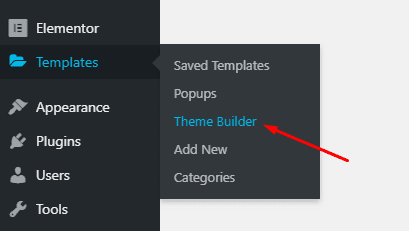
- Sur la page du Constructeur de thème, placez votre pointeur sur l’onglet Single Post et cliquez sur l’icône plus pour créer un nouveau modèle.
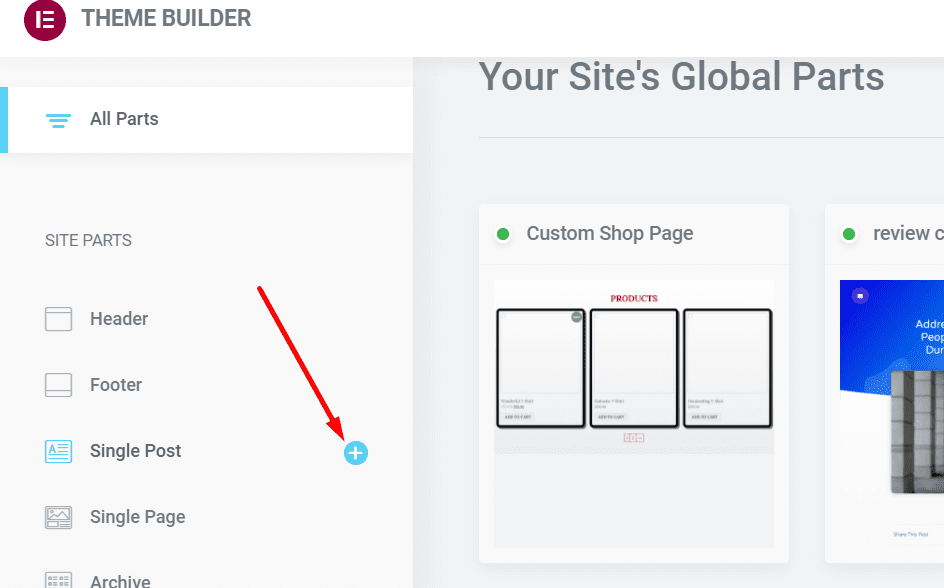
- Comme mentionné, nous utiliserons l’un des modèles de publication uniques proposés par Elementor. Alors, sélectionnez l’un des modèles de la bibliothèque de modèles qui apparait et cliquez sur le bouton Insérer pour l’amener dans l’éditeur Elementor.
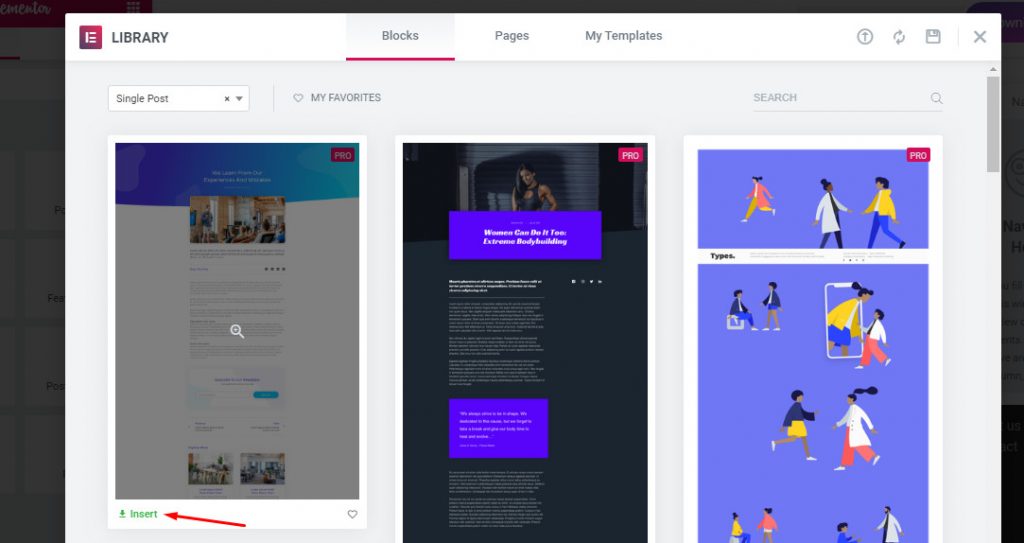
- Une fois le modèle chargé dans l’éditeur d’Elementor, cliquez sur le bouton PUBLIER en bas du panneau de gauche.
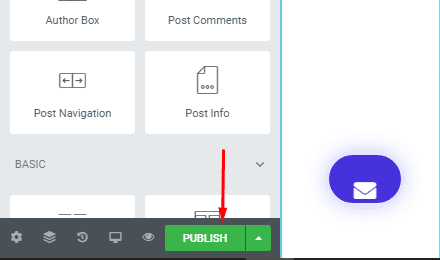
- À l’étape suivante, il vous sera demandé de définir la condition d’affichage. Par défaut, votre modèle de publication unique sera appliqué à toutes les publications de votre site web. Donc, si vous souhaitez appliquer votre nouveau modèle de publication unique personnalisé à l’ensemble du site web (toutes les articles), cliquez simplement sur le bouton ENREGISTRER & FERMER. Inversement, si vous souhaitez que votre nouveau modèle de publication unique personnalisé soit appliqué à une catégorie ou à une publication spécifique, vous pouvez d’abord spécifier la catégorie/publication avant de cliquer sur le bouton ENREGISTRER & FERMER. Elementor vous permet d’ajouter plusieurs conditions d’affichage.
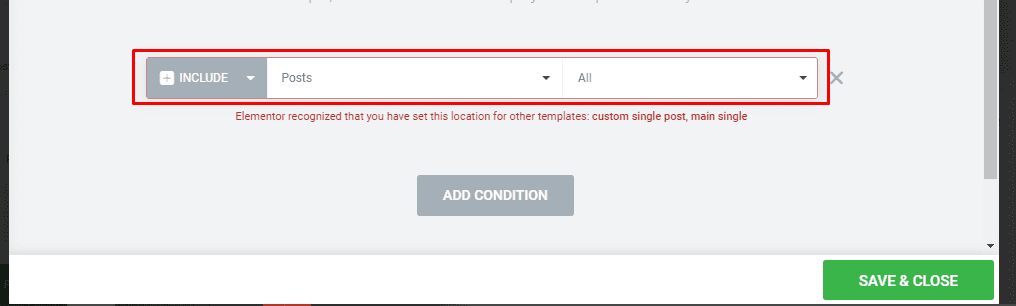
Comment modifier la famille, la couleur et la taille des polices
Si la police par défaut proposée par le modèle que vous choisissez ne vous convient pas, vous pouvez certainement la modifier. Avant de cliquer sur le bouton PUBLIER dans le panneau de gauche, vous pouvez jouer avec l’éditeur Elementor pour personnaliser la famille de polices, la couleur de police et la taille de police.
Dans cet exemple, nous allons vous montrer comment modifier la police du corps de l’article. Pour ce faire, recherchez la section qui contient le widget Contenu de publication (vous pouvez utiliser le navigateur).
Dans cet exemple, le widget Contenu de publication se trouve dans la deuxième section sous la première colonne.
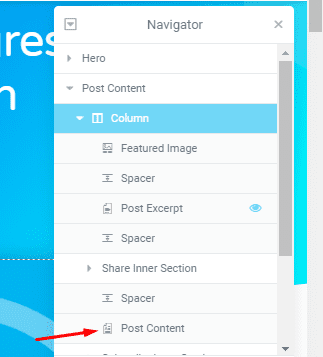
Activez le widget Contenu de publication (en cliquant dessus) et accédez à l’onglet Style dans le panneau de gauche. Cliquez sur l’icône en forme de crayon dans l’option Typographie pour ouvrir l’option de typographie.

Le panneau de sélection apparaîtra, vous permettant de définir la famille de polices, la taille, le style, etc… Pour modifier la couleur de la police, vous pouvez cliquer sur le sélecteur dans l’option Couleur du texte.
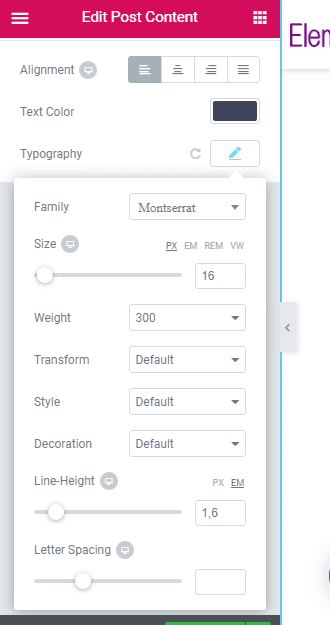
Voilà! Vous venez de créer un modèle de publication unique avec Elementor. Si vous rencontrez des problèmes retrouvez notre équipe dans la section commentaire. Et si vous avez aimé cet article, bien vouloir le partager sur vos différents réseaux sociaux.
Articles connexes
- JetElements : Un excellent addon Elementor avec des widgets cool
- 22 meilleurs addons Premium pour Elementor
- Elementor vs Beaver Builder : Comparaison détaillée des constructeurs de pages
- Critique Elementor 2024 : Expérience avec Elementor (Avantages, Inconvénients, Caractéristiques et plus )
- Comment créer un cercle interactif dans Elementor
- Comment rendre un site Web Elementor super rapide : Tutoriel complet
- Comment migrer un site vers Elementor Cloud
- 5 meilleurs plugins de flux Instagram pour Elementor [Nos meilleurs choix]

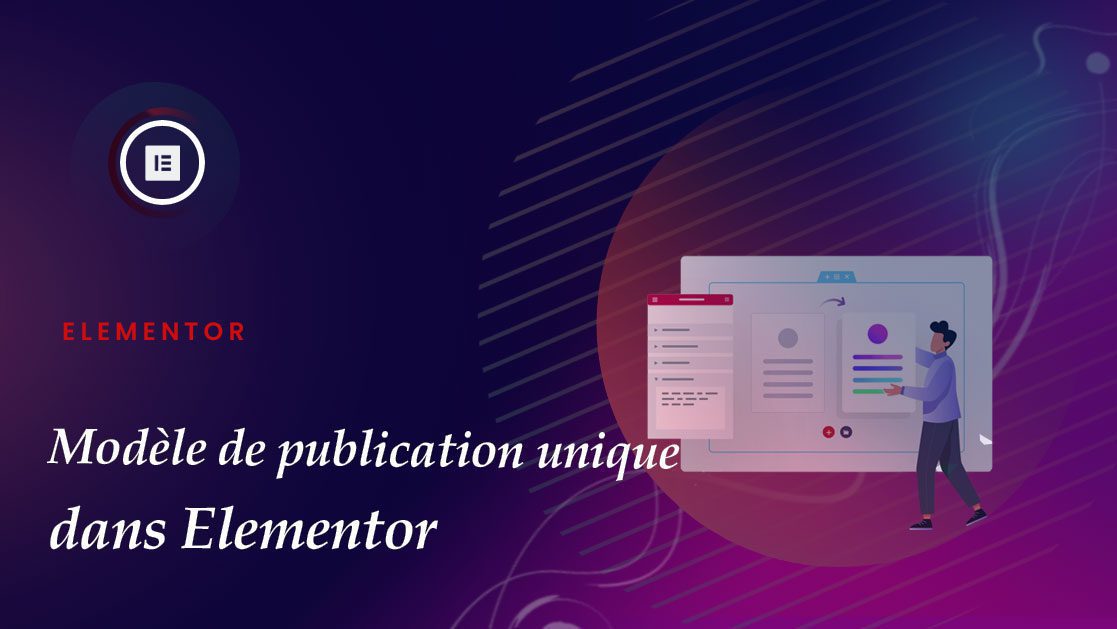









Very nice post. I just stumbled upon your blog and wanted to say that I’ve really enjoyed browsing your blog posts. In any case I’ll be subscribing to your feed and I hope you write again soon!